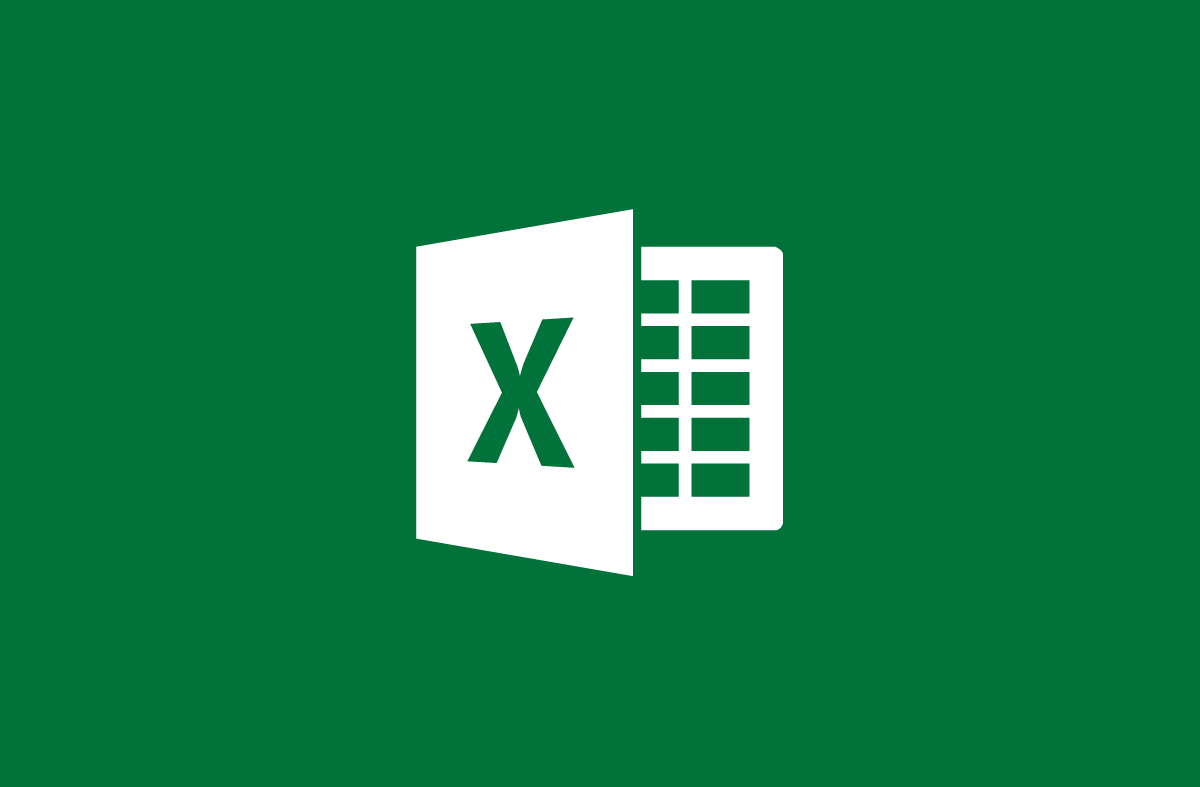
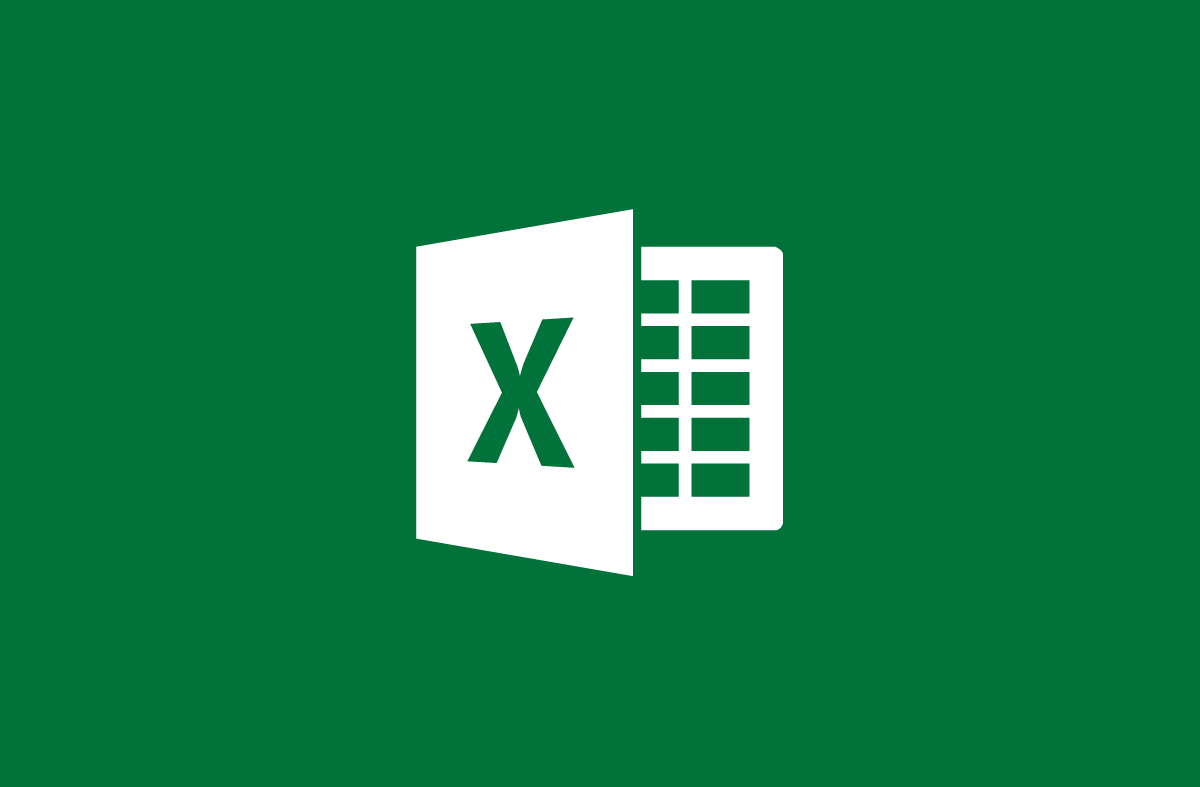
So verwenden Sie die rechte Funktion, die linke Funktion in Excel
- 24-07-2022
- trienkhaiweb
- 0 Comments
Wenn Sie Zeichenfolgen in Excel verarbeiten müssen, kommen Sie nicht umhin, die Links- und Rechtsfunktionen zu erwähnen. Allerdings versteht und weiß nicht jeder, wie man diese beiden Funktionen verwendet. Daher wird Web888 Sie heute speziell anleiten, um diese Funktionen bei der Arbeit mit Excel-Tabellen besser zu verstehen und zu verwenden.
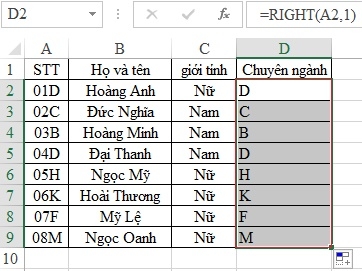
In Excel werden Sie auf viele verschiedene Funktionen wie Logikfunktionen, mathematische Funktionen, Zählfunktionen oder Zeichenfolgenfunktionen stoßen. In der Zeichenfolgenfunktion sind die Links- und Rechtsfunktionen zwei Funktionen, die nicht ignoriert werden können. Denn seine Funktion ist sehr gut und hilft Ihnen sehr bei Ihrer Arbeit.
Der Artikel besteht aus 2 Teilen:
- Anweisungen zur Verwendung der linken Funktion in Excel
- Anweisungen zur Verwendung der rechten Funktion in Excel
Mục lục
1. Anweisungen zur Verwendung der linken Funktion in Excel
Die Left-Funktion ist die Funktion, die verwendet wird, um „n“ Zeichen aus der Textzeichenfolge von der linken Seite zu extrahieren.
Die Syntax der Funktion lautet wie folgt:
Left(Text,n) oder Left(Text,number_chars)
Da drin:
- Text : Zeigt eine Zeichenkette an
- n : Anzahl der zu extrahierenden Zeichen in dieser Zeichenkette. Hinweis: Dieser Parameter „n“ kann vorhanden sein oder nicht. Wenn nicht, verwendet Excel automatisch 1).
Beispiel: Gegeben sei eine Zeichenkette wie diese: Tech12h.
Bitten Sie Sie, 4 Buchstaben von der linken Seite zu extrahieren, sodass das Ergebnis das Wort Tech ist. Sie müssen nur Folgendes tun:
=Left("tech12h",4) das Ergebnis ist Tech.
Hinweis: Textzeichenfolgen müssen Sie in doppelte Anführungszeichen setzen.
Noch ein Beispiel.
Wir haben folgende Datentabelle:
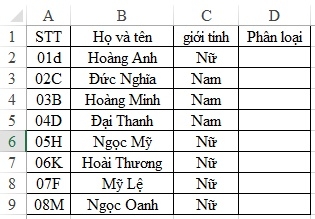
Anforderungen: Klassifizieren Sie Mitarbeiter, indem Sie die ersten beiden Ziffern des STT erhalten.
Daher müssen wir die ersten beiden Ziffern der STT-Spalte trennen, um den Klassifizierungscode zu erhalten.
Um das Ergebnis der Sortierspalte zu erhalten, müssen Sie dies zunächst nur mit dem ersten Mitarbeiter tun. Hier werde ich zuerst Hoang Anh für Sie klassifizieren.
Wie gefordert, haben wir folgende Berechnungsformel:
=Links(A2,2) das Ergebnis ist 01.
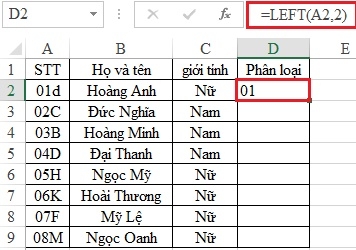
Nachdem Sie Ihr erstes Ergebnis erhalten haben, wählen Sie das Ergebnisfeld aus und bewegen dann Ihre Maus in die untere rechte Ecke der Zelle. Sie warten, wenn ein großes Pluszeichen erscheint, dann halten Sie die Maus gedrückt und ziehen Sie sie zu der Zelle, in der Sie die Berechnung durchführen müssen. Nachdem Sie die Maustaste losgelassen haben, erhalten Sie die gewünschten Ergebnisse.
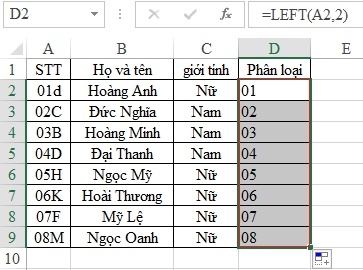
2. Anweisungen zur Verwendung der Right-Funktion in Excel
Die Right-Funktion ist ebenso wie die Left-Funktion ein String-Handler. Der einzige Unterschied besteht darin, dass anstelle der Left-Funktion Zeichen von der linken Seite extrahiert werden, die Right-Funktion Zeichen von der rechten Seite extrahiert.
Genauer gesagt ist die rechte Funktion wie folgt:
Die Right-Funktion ist die Funktion, die verwendet wird, um „n“ Zeichen aus der Textzeichenfolge von der rechten Seite zu extrahieren.
Die Syntax der Funktion lautet wie folgt:
=Rechts(Text,n) oder Rechts(Text,Anzahl_Zeichen)
Da drin:
- Text: Stellt eine Zeichenkette dar
- n : Anzahl der Zeichen, die aus der Zeichenfolge extrahiert werden sollen. Hinweis: Dieser Parameter kann vorhanden sein oder nicht. Wenn keine Parameter vorhanden sind, verwendet Excel standardmäßig 1.
Beispiel: Sie haben eine Zeichenfolge wie diese: tech12h.com
Bitten Sie Sie, 3 Zeichen von der rechten Seite zu extrahieren.
Sie gehen wie folgt vor:
=Rechts(A2,2) das Ergebnis ist com .
Oder ein anderes Beispiel.
Wir haben eine Datentabelle:
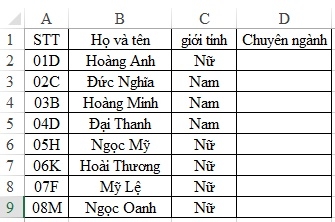
Erfordert, dass Sie 1 Zeichen von der rechten Seite der Spalte STT trennen, um den Namen des Majors zu bilden.
Dann haben wir folgende Formel:
=Richtig(A2,1) erhalten wir das Ergebnis Ihrer Spezialisierung Hoang Anh ist „ D “. Um den Rest zu erledigen, müssen Sie nur noch warten, bis das große Pluszeichen in der unteren rechten Ecke der Zelle erscheint, dann die Maus gedrückt halten und an die Position ziehen, an der Sie die Maus loslassen müssen, um sofort die Ergebnisse zu erhalten.
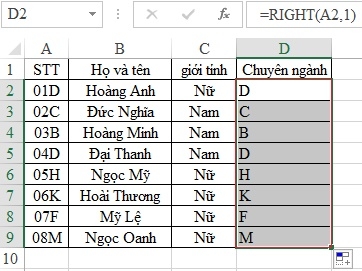
Ich hoffe also, dass Sie mit dem, was ich oben angewiesen habe, die beiden Funktionen Left und Right auf einfache Weise verstehen und verwenden können. Mit Excel stehen Ihnen noch viele Funktionen zur Verfügung. Wenn Sie interessiert sind, können Sie den Artikel über Excel-Funktionen lesen , um mehr zu erfahren.
Wenn Sie diesen Artikel nützlich finden, können Sie ihn teilen, um mehr Menschen darüber zu informieren. Vielen Dank!.














